Tidak dapat bersambung ke internet sementara VPN disambungkan
Jika peranti anda disambungkan ke ExpressVPN tetapi anda tidak dapat mengakses internet (iaitu anda tidak boleh melayari mana-mana laman web sama sekali, termasuk laman web yang anda boleh mengakses apabila ExpressVPN tidak disambungkan), ikuti langkah penyelesaian masalah ini:
Langkah 1: Semak sambungan pendasar anda
Putuskan sambungan dari ExpressVPN dan cuba mengakses internet.
Jika anda boleh mengakses internet, hubungkan ke ExpressVPN dan beralih ke langkah seterusnya panduan ini. Sekiranya anda tidak dapat mengakses internet, masalahnya berkaitan dengan sambungan internet anda. Anda mungkin perlu reboot peranti anda dan periksa tetapan rangkaian anda untuk membetulkannya.
Langkah 2: Sambung ke lokasi pelayan yang berbeza
Pilih lokasi pelayan ExpressVPN dan sambungkannya.
Jika anda boleh mengakses internet apabila disambungkan ke lokasi pelayan yang lain, mungkin terdapat masalah sementara dengan lokasi pelayan yang anda pilih pada asalnya. Sila hubungi Pasukan Sokongan ExpressVPN mengenai isu ini dan terus menggunakan internet dalam masa yang sama.
Langkah 3: Tukar protokol VPN anda
Protokol VPN (mis. UDP, TCP, L2TP, dll) adalah kaedah yang menghubungkan peranti anda dengan pelayan VPN.
Secara lalai, ExpressVPN menggunakan protokol UDP. Walau bagaimanapun, ini mungkin disekat di sesetengah negara.
Untuk prestasi optimum, sila pilih protokol dalam susunan berikut:
- OpenVPN TCP
- L2TP
- PPTP
Bagaimana untuk menukar protokol untuk …
- ExpressVPN Windows App 5.x
- ExpressVPN Mac App 5.x
- ExpressVPN Android App 5.x
- App iOS ExpressVPN 5.x
- ExpressVPN Windows App 3.x
Langkah 4: Laraskan tetapan proksi anda
Pastikan penyemak imbas anda ditetapkan kepada “mengesan proksi auto” atau “tidak ada proksi.” Untuk mengetahui bagaimana, ikut arahan yang khusus untuk penyemak imbas anda:
- Chrome
- Firefox
- internet Explorer
- Opera
- Safari
Langkah 5: Hantar dalam fail log / diagnostik anda
Penyebab dan penyelesaian lain boleh didapati dalam fail log atau diagnostik ExpressVPN.
Anda boleh menyimpan fail log atau diagnostik anda dan menghantarnya ke Pasukan Sokongan ExpressVPN di [email protected].
Untuk menyimpan fail diagnostik anda, pergi ke ≡ > Bantuan & Sokongan > Maklumat Diagnostik. Simpan diagnostik anda atau salinnya ke fail teks.
Untuk versi lama ExpressVPN:
- Untuk ExpressVPN 6.x
- Untuk ExpressVPN 5.x
- Untuk ExpressVPN 3.x
Untuk ExpressVPN 6.x
Untuk menyimpan diagnostik anda, klik menu hamburger (≡) > Diagnostik > Simpan ke Fail.
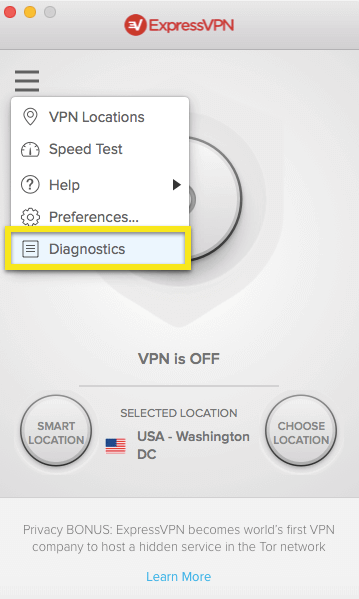
Untuk ExpressVPN 5.x
Untuk menyimpan diagnostik anda, klik ellipsis (…) > Diagnostik > Simpan Diagnostik.
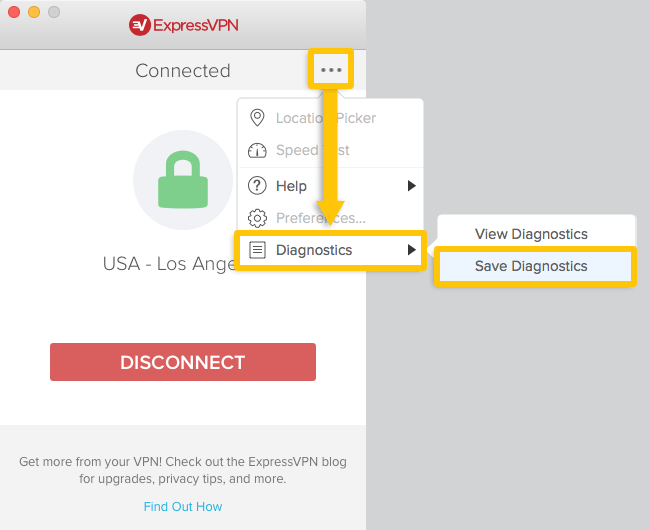
Untuk ExpressVPN 3.x
Dalam tetingkap ExpressVPN, klik Simpan Log.
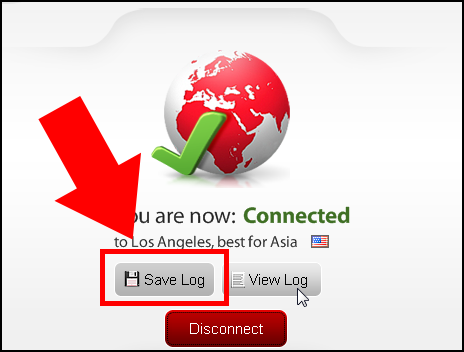
Tech-savvy? Ketahui apa maksud mesej log
Sekiranya anda berteknologi tinggi, ketahui apa maksud mesej ralat!

17.04.2023 @ 15:44
Saya ingin memberikan komentar mengenai panduan ini. Panduan ini sangat membantu bagi mereka yang mengalami masalah ketika menggunakan ExpressVPN. Langkah-langkah yang diberikan sangat jelas dan mudah diikuti. Saya sangat menghargai langkah-langkah yang diberikan untuk mengatasi masalah sambungan internet. Selain itu, panduan ini juga memberikan informasi yang berguna tentang protokol VPN dan cara mengubahnya untuk prestasi yang lebih baik. Saya juga menghargai bagaimana panduan ini memberikan opsi untuk mengirimkan fail log atau diagnostik untuk mendapatkan bantuan lebih lanjut dari Pasukan Sokongan ExpressVPN. Secara keseluruhan, panduan ini sangat berguna dan saya akan merekomendasikannya kepada siapa saja yang mengalami masalah dengan ExpressVPN.